win11如何连热点 笔记本无线连接手机热点方法
Win11如何连热点?笔记本无线连接手机热点方法在日常生活中变得越来越常见,连接手机热点可以帮助用户在没有Wi-Fi的情况下上网,解决了外出时网络不稳定的问题。接下来我们将介绍Win11如何连接热点,以及在笔记本电脑上无线连接手机热点的方法。让我们一起来了解如何简单快捷地实现这一功能。
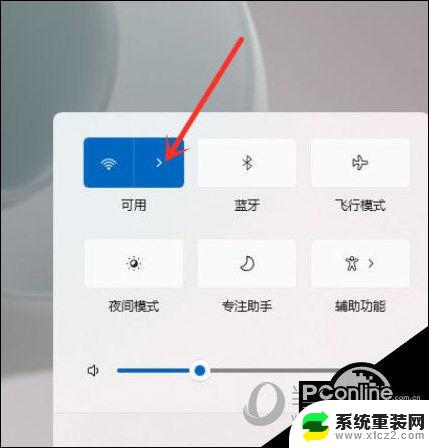
#### 1. **开启手机热点**
首先,确保你的手机已经开启了移动数据网络。接着,进入手机的“设置”菜单,找到“个人热点”或“便携式热点”选项并打开它。部分手机还会让你设置热点名称(SSID)和密码,以便其他设备识别并安全连接。
#### 2. **设置热点名称与密码**
为了安全起见,建议设置一个强密码。并可以选择性地更改热点名称,使其更具辨识度。这样,在笔记本上搜索热点时就能快速找到并连接。
#### 3. **笔记本电脑搜索并连接热点**
打开笔记本电脑的无线网络设置(通常可以在任务栏右下角找到网络图标并点击),在可用网络列表中。找到你刚才设置的手机热点名称(SSID),点击它。如果设置了密码,系统会提示你输入密码。正确输入后,点击“连接”或“确定”。
#### 4. **等待连接成功**
一旦连接请求被手机接收并确认,笔记本电脑就会开始通过手机的热点接入互联网。这个过程可能需要几秒钟到一分钟不等,具体时间取决于手机和笔记本的性能以及网络状况。
#### 5. **检查连接状态**
连接成功后,你可以在笔记本电脑的网络设置中查看到当前已连接的热点名称。并且应该能够正常访问互联网。如果遇到连接问题,可以尝试重新开启手机热点或重启笔记本电脑,也可以检查手机的移动数据是否开启且信号良好。
通过以上步骤,你就可以轻松地将笔记本电脑连接到手机的热点上,享受移动办公或网络冲浪的便利了。
以上就是win11如何连热点的全部内容,还有不懂得用户就可以根据小编的方法来操作吧,希望能够帮助到大家。
win11如何连热点 笔记本无线连接手机热点方法相关教程
- win11手机连不上电脑热点 Windows设备无法连接手机热点怎么解决
- win11笔记本怎么开wifi热点 笔记本电脑如何分享热点
- 如何打开win11热点 笔记本电脑开热点教程
- win11如何打开共享热点 Win11文件夹共享设置步骤
- win11的以太网怎么连接 笔记本连接以太网的方法
- 笔记本链接网线未识别网络w11 Win11连接以太网无法识别的解决方法
- win11系统外接显示器教程 笔记本外接显示屏连接方法
- 笔记本连接外接显示器怎么设置win11 Win11笔记本外接显示器连接步骤
- 蓝牙耳机怎么连接笔记本电脑win11 电脑蓝牙耳机连接方法
- win11系统无法连接打印机 Win11打印机无法连接网络
- win11inode屏保密码 win11屏保密码设置教程
- win11怎么打开后台任务 Win11系统中如何在后台运行新任务
- 怎么打开屏幕录像 Win11系统自带录屏操作步骤
- win11如何调整多任务栏不合并 Win11任务栏怎么调整不合并
- 电脑屏幕常亮在哪里设置win11 win11屏幕常亮设置方法
- 如何修改win11用户名 Win11用户名修改方法
win11系统教程推荐
- 1 win11inode屏保密码 win11屏保密码设置教程
- 2 电脑屏幕常亮在哪里设置win11 win11屏幕常亮设置方法
- 3 win11切换到本地账户怎么操作 win11本地账户切换方法
- 4 win11照片只能打开桌面图片 Win11升级24H2后图片无法打开怎么办
- 5 win11如何更改为用本地账号登录 win11改用本地账户登录的详细操作指南
- 6 win11登录微软账号出错啦 Win11系统无法登陆microsoft账户怎么办
- 7 win11缩放比例软件 win11调整分辨率和缩放比例的方法
- 8 win11不能连接局域网共享文件夹 Win11 24H2共享文档NAS无法进入解决方法
- 9 win11怎么设置时间有秒 Win11怎么设置任务栏时间显示秒
- 10 win11文件夹图片预览放大 win11放大镜放大缩小快捷键设置指南